A A bootrec / FixBoot hozzáférés megtagadva hiba többnyire a Rendszerindítással kapcsolatos problémák kijavításakor fordul elő a Parancssorban. A Boot Managerhez kapcsolódik. Ennek a kérdésnek is vannak más okai, de általában a Lemez particionálás fogalma körül forog. Ebben az útmutatóban megvizsgáljuk a hiba elhárítását a Windows 10 rendszeren.

A bootrec / FixBoot Access kijavításának megtagadása hiba
A bootrec / FixBoot hozzáférés megtagadva hiba a Windows 10 rendszerben a bootrec / fixboot végrehajtásakor. Két lehetősége van a folytatásra:
- Szerezzen be új ISO-t.
- Javítsa ki az UEFI rendszerindítást.
1] Szerezzen be új ISO-t
Lehetséges problémák a telepítési adathordozóval kapcsolatban. Hozzon létre egy új USB Bootable eszközt, miután új ISO képfájlt kapott a Windows 10 rendszerhez.
Ezután folytassa az indításjavítási folyamatot ezzel az új képpel.
2] Javítsa ki az UEFI rendszerindítást
Készítsen egy indítható Windows 10 USB-meghajtót, majd ezzel indítsa el a számítógépet. Ezután, amikor az üdvözlő képernyőre kattint Következő, majd kattintson a gombra Javítsd meg a számítógéped az ablak bal alsó részén.
Ezután kattintson a gombra Hibaelhárítás. Ezt követően válassza ki Haladó beállítások. És akkor, Parancssor.
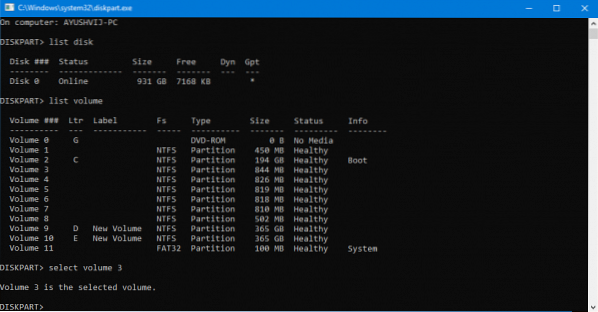
Miután megnyílt, írja be a következő parancsot, amely elindítja a DISKPART parancsot:
DISKPART
Ezt követően hajtsa végre ezt a parancsot:
LEMEZ LISTÁJA
Most ki kell választania a rendszerindító meghajtót. Ehhez írja be:
SEL DISK #
Most fel kell sorolnia az összes kötetet és partíciót. Hajtsa végre ezt a parancsot:
LIST VOL
Válassza ki most az EFI partíciót:
SEL VOL #
Rendeljen hozzá egyéni levelet most a következő beírásával:
CÍM LETTER = V:
A parancs végrehajtásával lépjen ki a DISKPART segédprogramból:
KIJÁRAT
Írja be:
V:
Formázza az EFI partíciót a következő paranccsal:
V formátum: / FS: FAT32
Végül hajtsa végre ezt a parancsot a rendszerindítási beállítások javításához:
bcdboot C: \ Windows / s V: / f UEFI
Indítsa újra a számítógépet, és a hibát már javítani kellett volna.

 Phenquestions
Phenquestions

